台式电脑 或 笔记本电脑
Windows 7
操作方法01、按住“Windows + R”键,在运行窗口输入“gpedi.msc”进入组策略编辑器,并点击“确定”
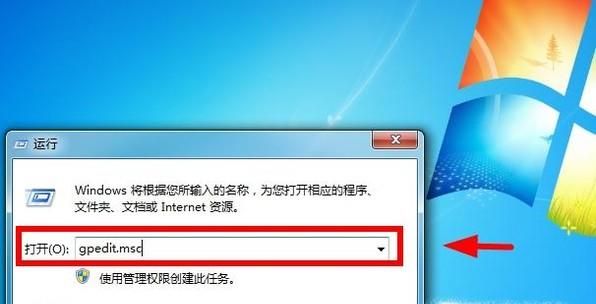
02、进入“组策略编辑器”后,依次点击“用户配置——管理模板——控制面板”,找到右侧“只显示指定的控制面板项”
03、在“只显示指定的控制面板项”中,选择“已启用”并点击“确定”
04、接着测试策略是否成功应用,再次按住“Windows + R”键,输入“control”并点击“确定”,进入控制面板
05、可以看到控制面板中已经没有了下面的选项,点击的时候显示“没有要显示的内容”,说明策略成功应用
操作方法2:解除——Windows 7选择性显示控制面板中的项01、再次按住“Windows + R”键,在运行中输入“gpedi.msc”进入组策略编辑器,并点击“确定”
02、在“组策略编辑器”依次点击“用户配置——管理模板——控制面板”,找到“只显示指定的控制面板项”
03、选择“已启用”或者“未配置”都可以解除限制,并点击“确定”即可
04、再次进入控制面板的时候,重新看到所显示的项了,说明策略成功解除
特别提示温馨提示:解除Windows 7选择性显示控制面板中的项只需要按照操作方法2操作即可在启用策略的时候,需要自己亲自验证策略是否生效,操作方法1可以指导您的操作仅个人的经验,若有不足的话,还望指教谢谢各位支持


